Cara Pakai Watermark di Kamera Oppo Find N2 Flip
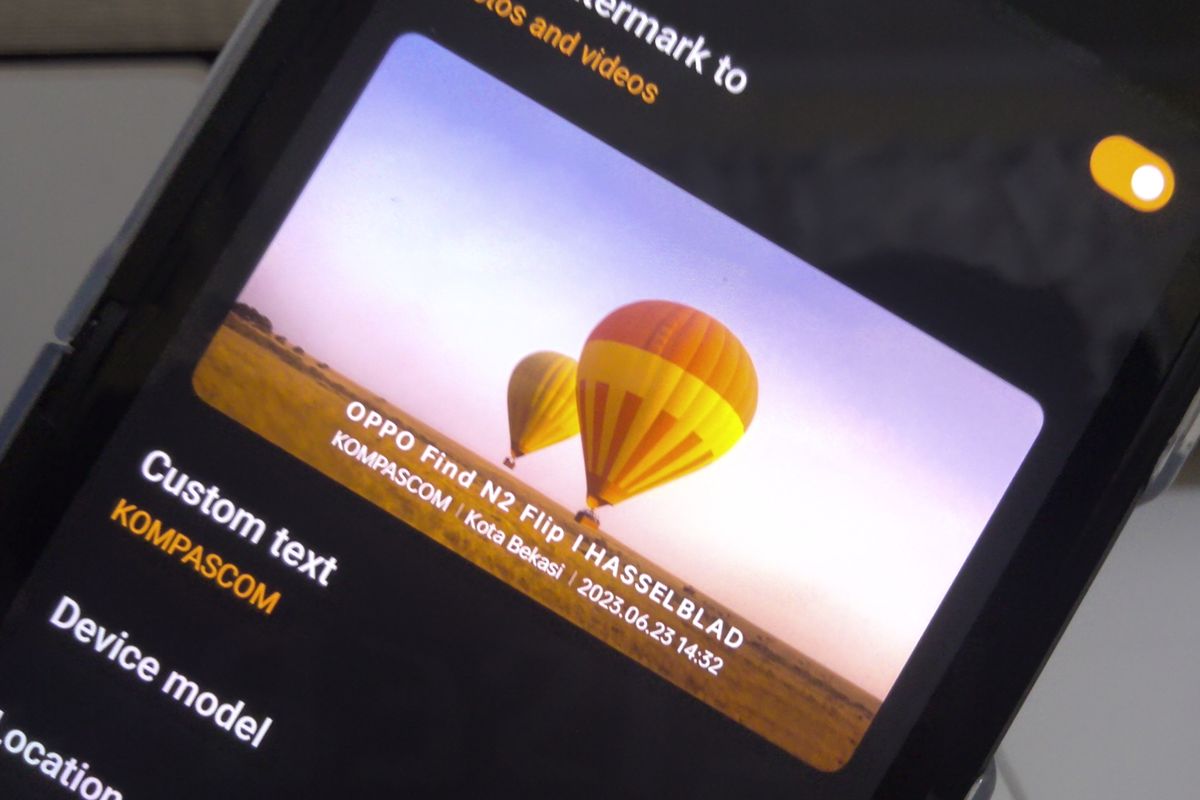
- Aplikasi kamera Oppo Find N2 Flip dibekali dengan fitur yang bernama Watermark.
Dengan fitur ini, pengguna Find N2 Flip bisa pamer bahwa foto-foto yang mereka miliki diambil menggunakan kamera ponsel lipat terbaru Oppo di Indonesia tersebut.
Ketika menggunakan fitur ini, semua hasil foto yang dijepret akan hadir dengan informasi tulisan atau penanda (watermark) berupa "Oppo Find N2 Flip | Hasselblad".
Baca juga: Bagaimana Cara Download Video TikTok Tanpa Watermark?
Artinya, warermark ini bisa digunakan untuk memamerkan bahwa hasil foto kamera Find N2 Flip menggunakan sistem kamera buatan pabrikan kenamaan, Hasselblad.
Atau, foto diambil menggunakan kamera lipat Find N2 Flip, yang belum tentu semua orang memilikinya.
Lantas, bagaimana cara mengaktifkan fitur Watermark di ponsel Oppo Find N2 Flip?
Cara memakai Watermark kamera Oppo Find N2 Flip
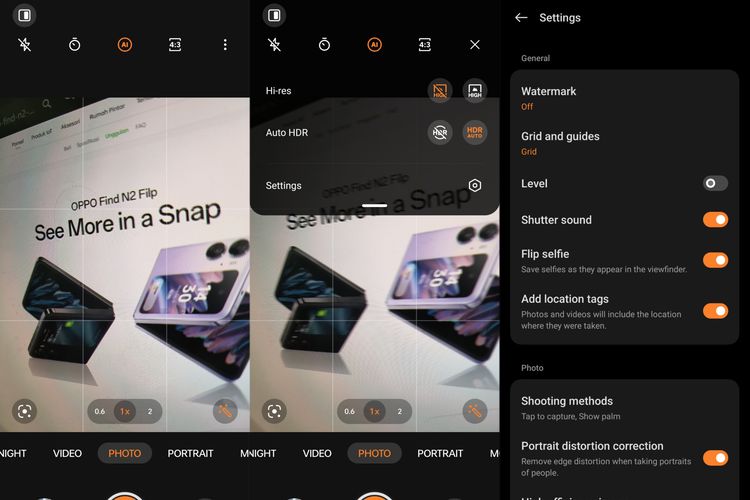 /Bill Clinten Cara pakai fitur Watermark di Oppo Find N2 Flip.
/Bill Clinten Cara pakai fitur Watermark di Oppo Find N2 Flip.- Pertama-tama, buka aplikasi kamera.
- Lalu, klik ikon tiga titik vertikal dan pilih "Settings".
- Kemudian, pilih menu "Watermark".
- Di tampilan selanjutnya, aktifkan toggle "Watermark" untuk mengaktifkan fitur ini.
- Jika sudah diaktifkan, opsi pengaturan fitur Watermark lainnya akan terbuka.
- Untuk opsi pengaturan Watermark lanjutan, pengguna bisa mengisi menu "Custom text" supaya ada keterangan tambahan atas siapa yang mengambil foto tersebut.
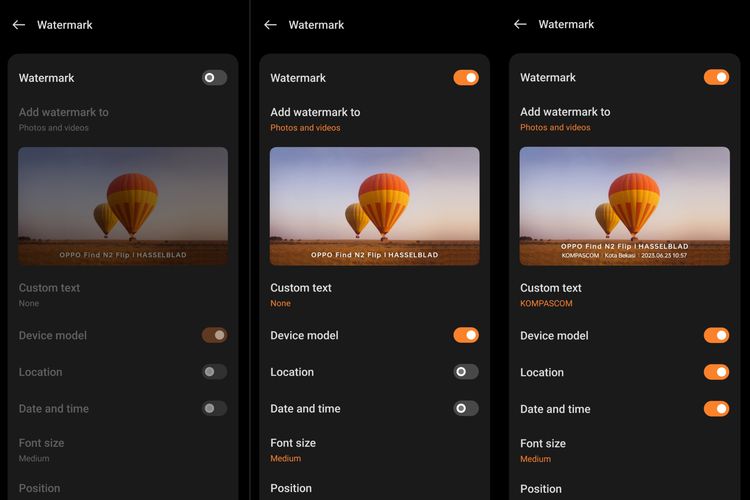 /Bill Clinten Cara pakai fitur Watermark di Oppo Find N2 Flip.
/Bill Clinten Cara pakai fitur Watermark di Oppo Find N2 Flip.- Lalu, pengguna bisa menonaktifkan "Device model" untuk menghapus teks "Oppo Find N2 Flip" dalam watermark.
- Pengguna juga bisa mengaktifkan menu "Location" untuk menambahkan informasi lokasi pada foto tersebut.
- Selain itu, pengguna bisa menyalakan opsi "Date and time" untuk menambahkan keterangan pengambilan foto dalam watermark.
- Terakhir, pengguna juga bisa mengatur besar teks watermark dengan menu "Font size", atau posisi watermark di dalam foto melalui menu "Position".
- Jika fitur watermark sudah diaktifkan dan semua pengaturan lanjutannya sudah diotak-atik, pengguna bisa mengeklik "tanda panah ke kiri" di bagian kiri atas untuk kembali ke aplikasi kamera.
Nah, apabila fitur Watermark sudah diaktifkan, akan ada keterangan atau tulisan "Oppo Find N2 Flip | Hasselblad" pada hasil foto.
Baca juga: Oppo Find N2 Flip Edisi Wimbledon Dijual Rp 16 Juta, Bonus TWS Enco Buds
Ini tentunya menandakan bahwa foto tersebut diambil menggunakan Oppo Find N2 Flip yang dibekali dengan fitur lensa kamera dari perusahaan kamera kenamaan Hasselblad.
Dengan begitu, pengguna lain tahu bahwa gambar tersebut dijepret menggunakan kamera dari sebuah ponsel lipat.
Terkini Lainnya
- ChatGPT Dituntut karena "Asbun", Tuding Pria Tak Bersalah Pembunuh
- Cara Hapus GetContact Permanen biar Identitas Kontak Tetap Aman
- Cara Melihat Garis Lintang dan Bujur di Google Maps dengan Mudah dan Praktis
- Apa Itu Grok AI dan Bagaimana Cara Menggunakannya?
- 7 Cara Menghapus Cache di HP untuk Berbagai Model, Mudah dan Praktis
- Samsung Rilis Vacuum Cleaner yang Bisa Tampilkan Notifikasi Telepon dan Chat
- Akun Non-aktif X/Twitter Akan Dijual mulai Rp 160 Juta
- 3 Cara Menggunakan Chatbot Grok AI di X dan Aplikasi HP dengan Mudah
- Poco M7 Pro 5G Resmi di Indonesia, Harga Rp 2,8 Juta
- Siap-siap, Harga iPhone Bakal Semakin Mahal gara-gara Tarif Trump
- Grok Jadi Aplikasi Terpisah, Bisa Diunduh di HP dan Desktop
- Meta Rilis 2 Model AI Llama 4 Baru: Maverick dan Scout
- Kisah Kejatuhan HP BlackBerry: Dibunuh oleh Layar Sentuh
- AI Google Tertipu oleh April Mop, Tak Bisa Bedakan Artikel Serius dan Guyonan
- Smartwatch Garmin Vivoactive 6 Meluncur, Pertama dengan Fitur Alarm Pintar
- Realme C53 NFC Sudah Bisa Dibeli di Indonesia, Ini Harganya
- Wanita Ini Selamat dari Pembekuan Darah berkat Apple Watch
- YouTube Siapkan Fitur "Dubbing" Berbasis AI, Bisa Translate Suara Inggris-Indonesia
- Qualcomm S3 Gen 2 Meluncur, Chip Audio untuk Perangkat Gaming
- Konsol Genggam Asus ROG Ally Bisa Dipasangi GPU Eksternal